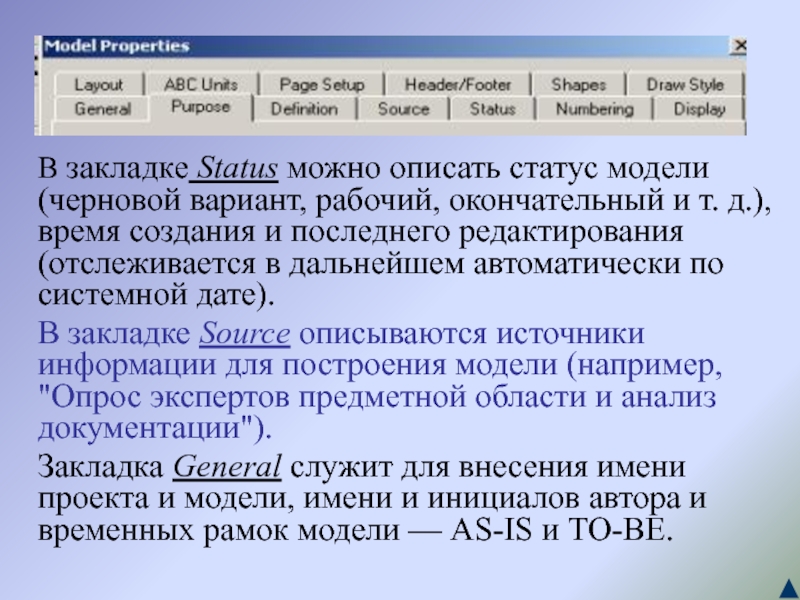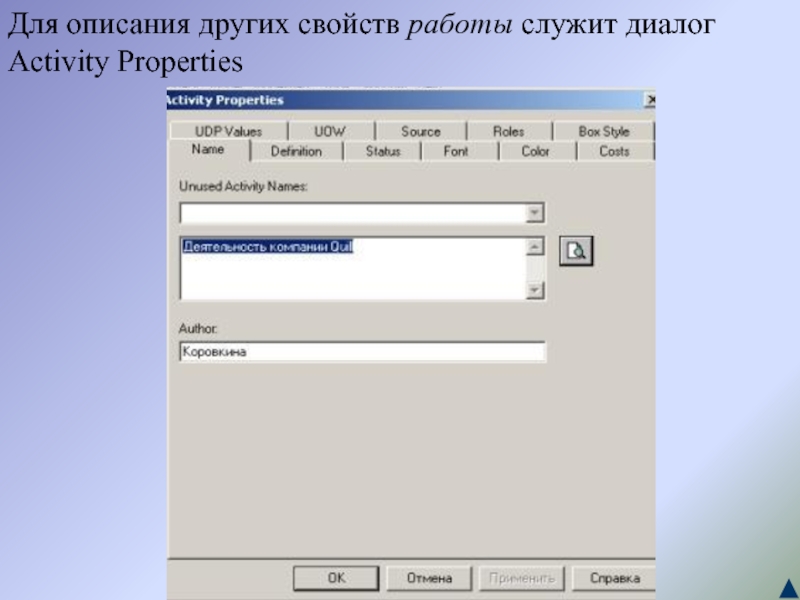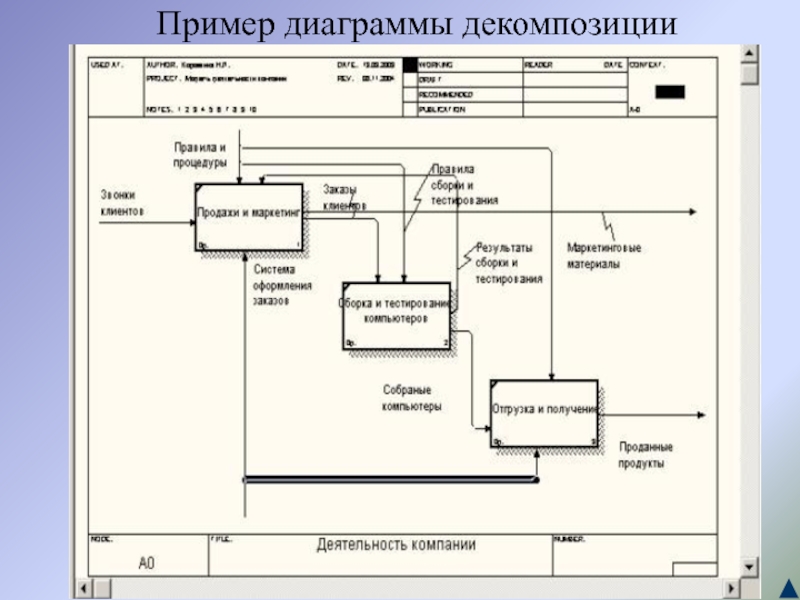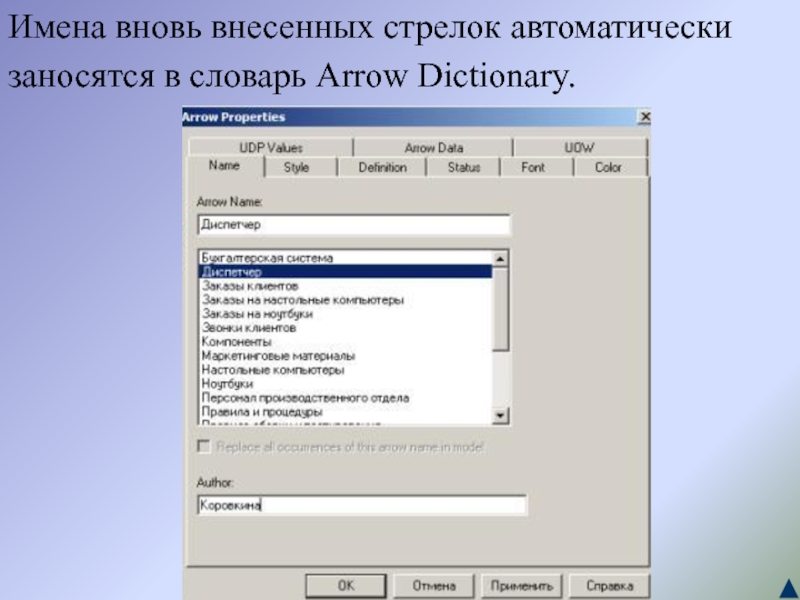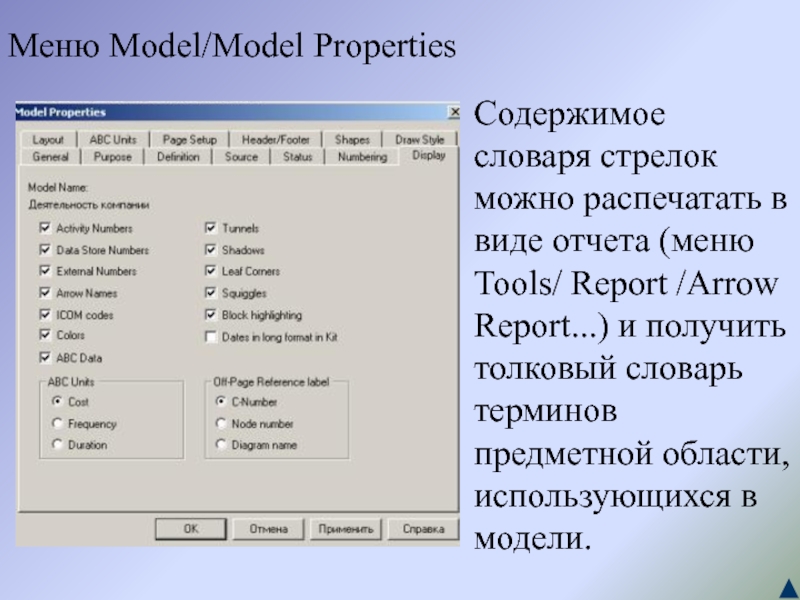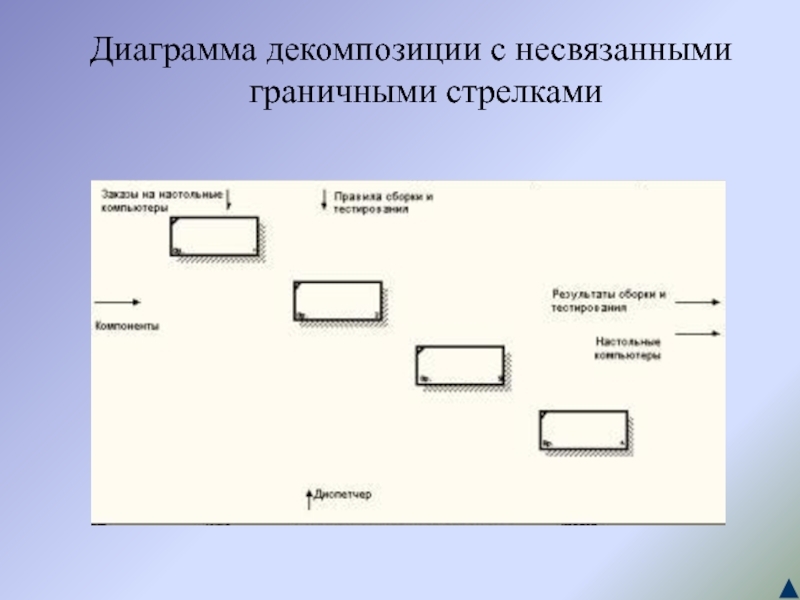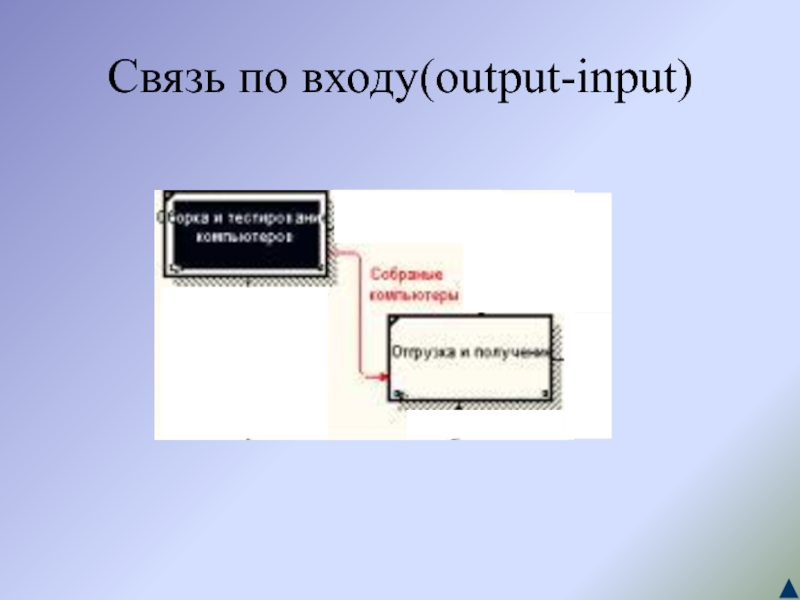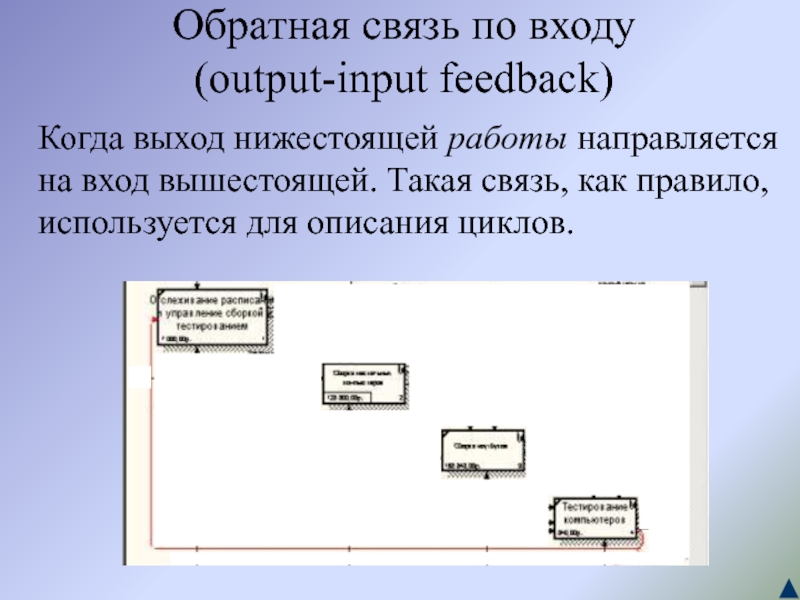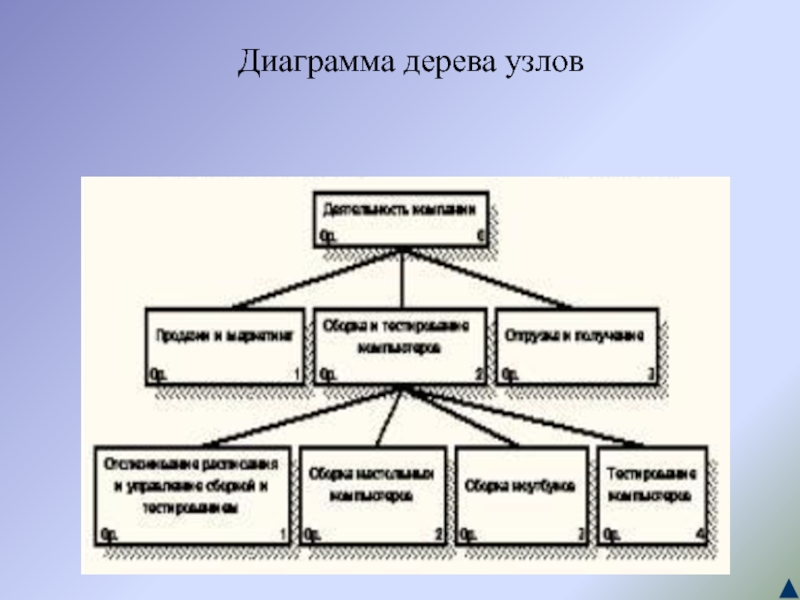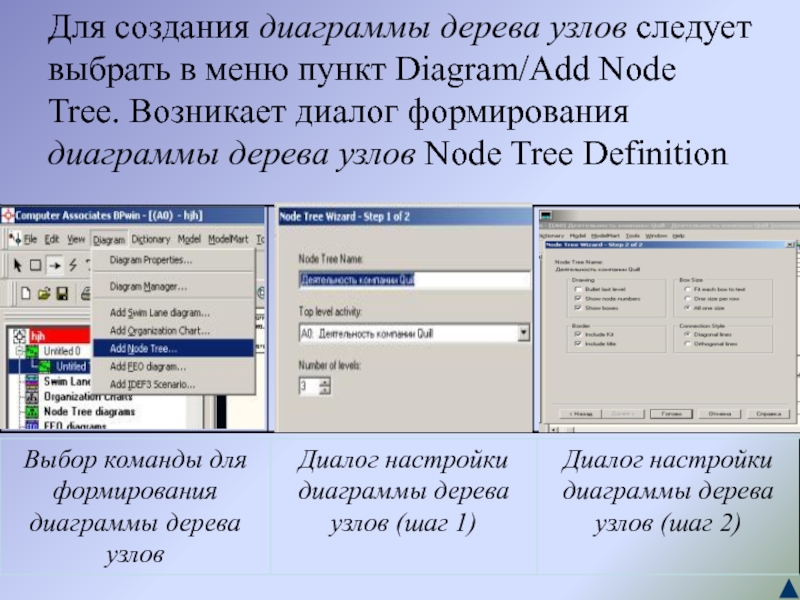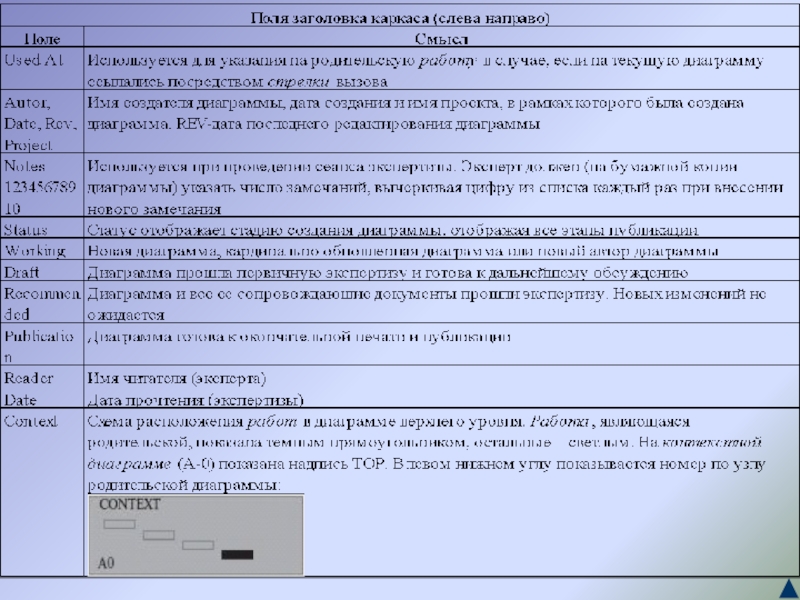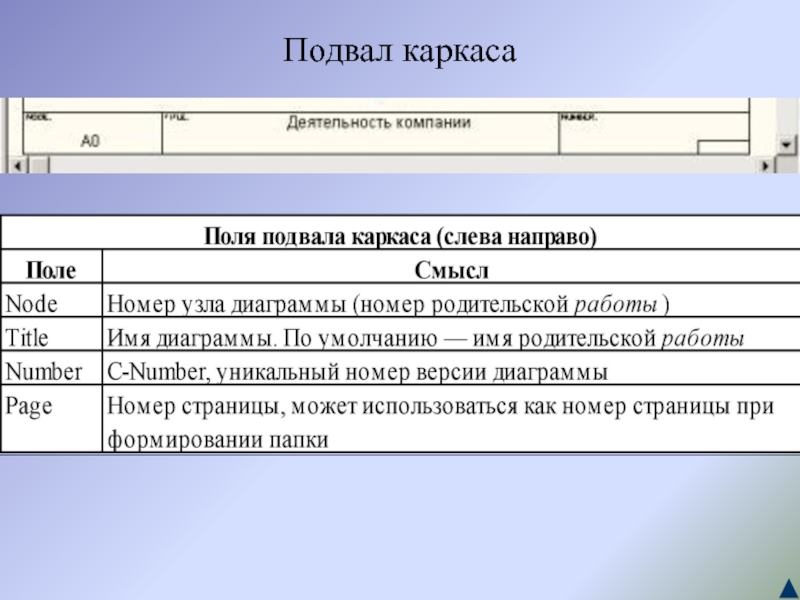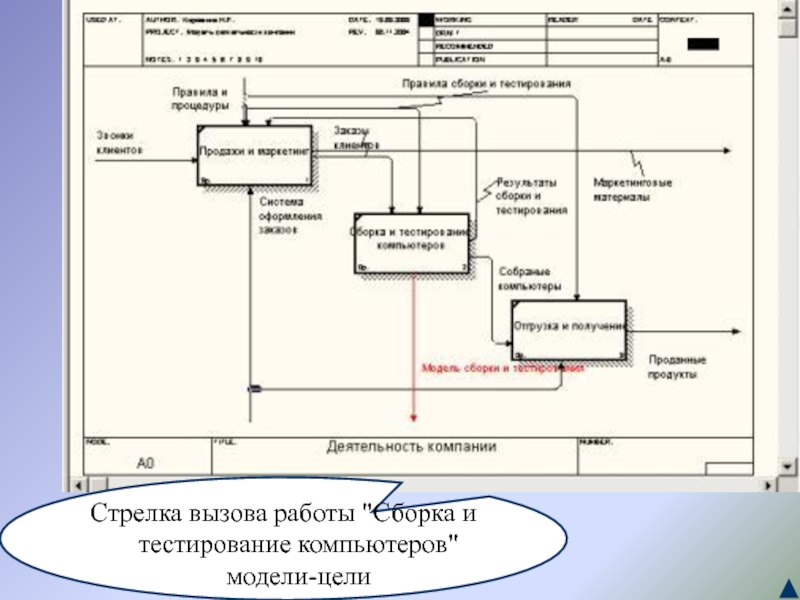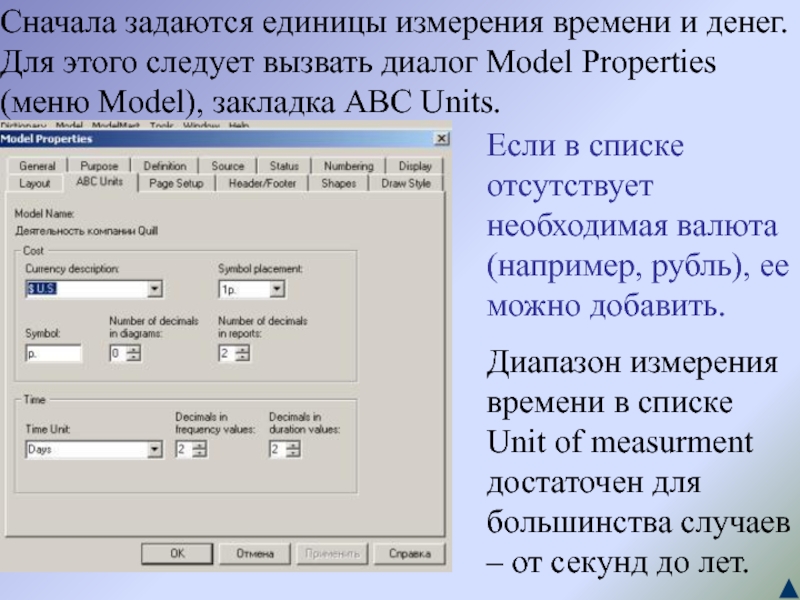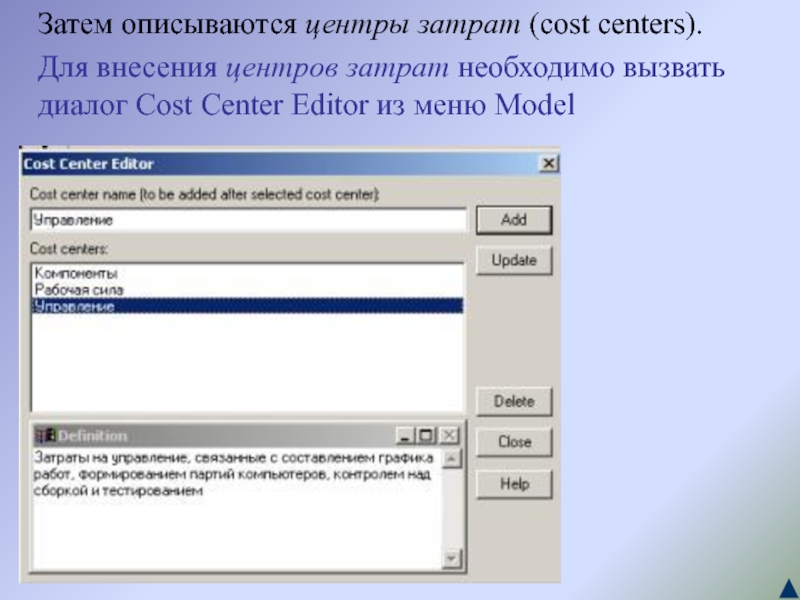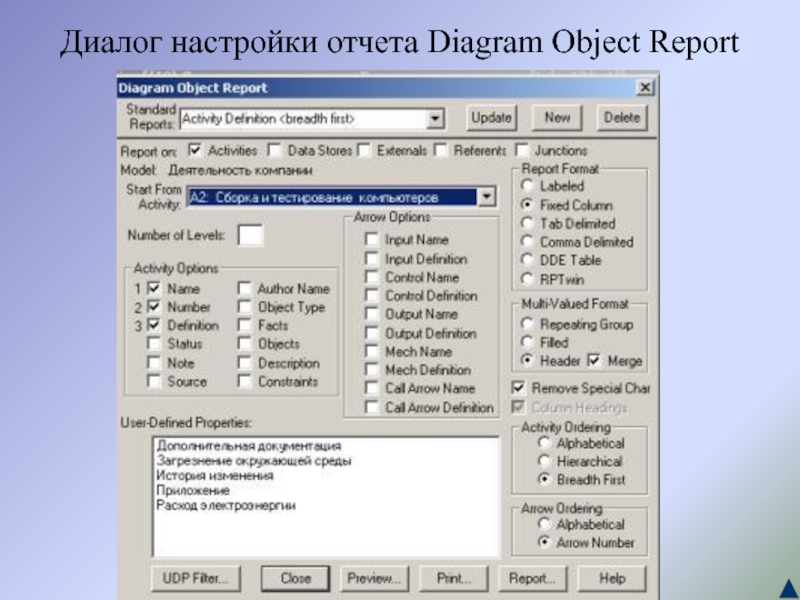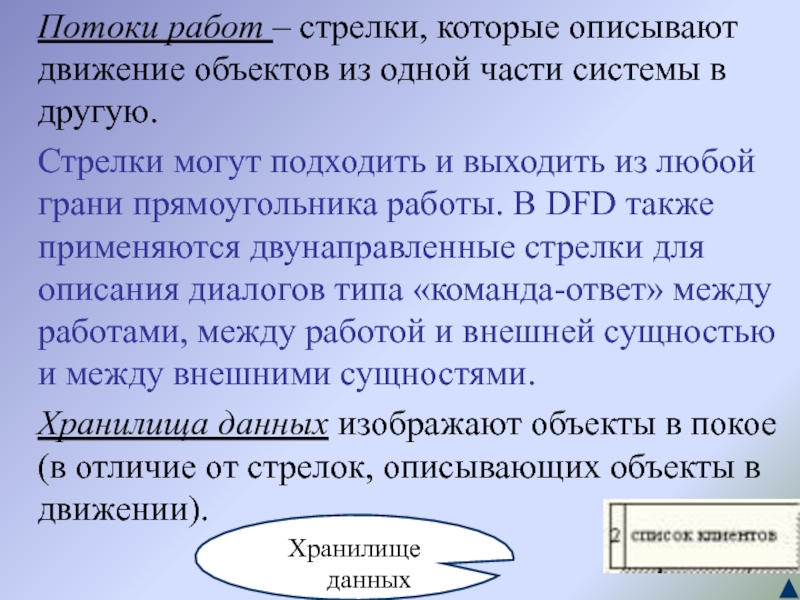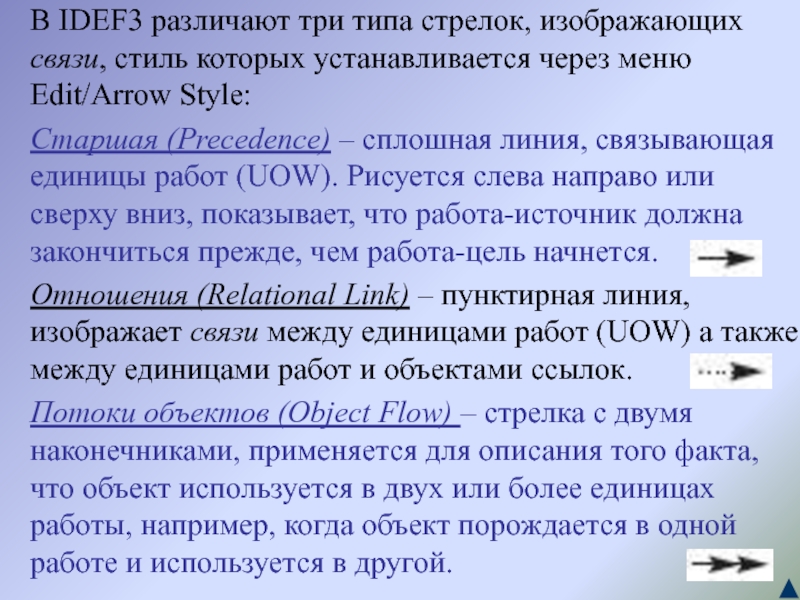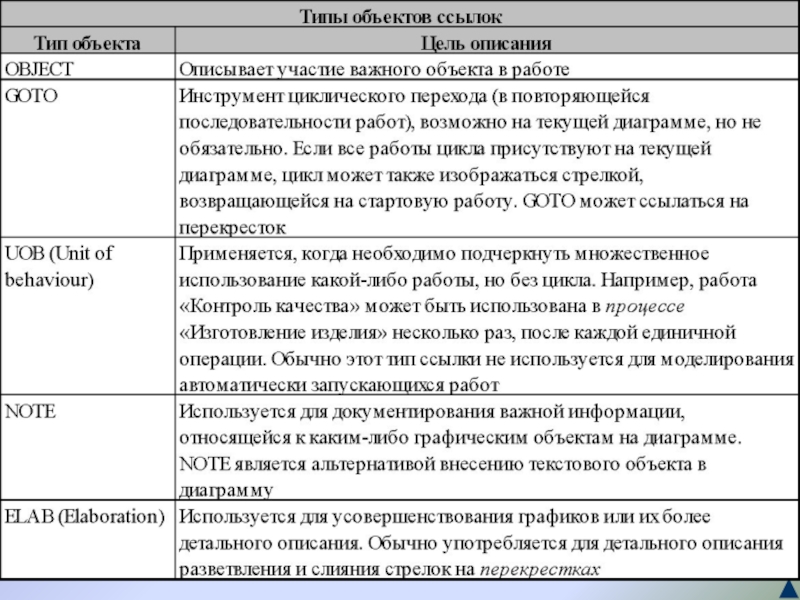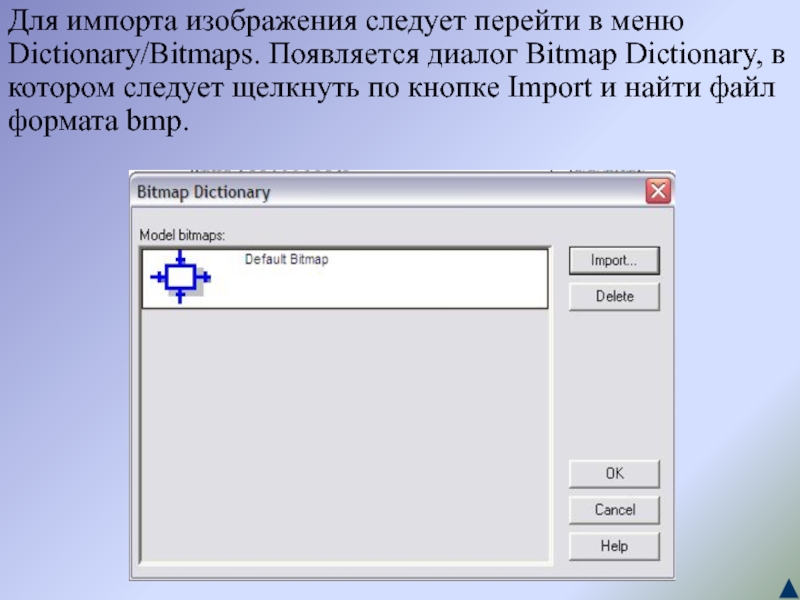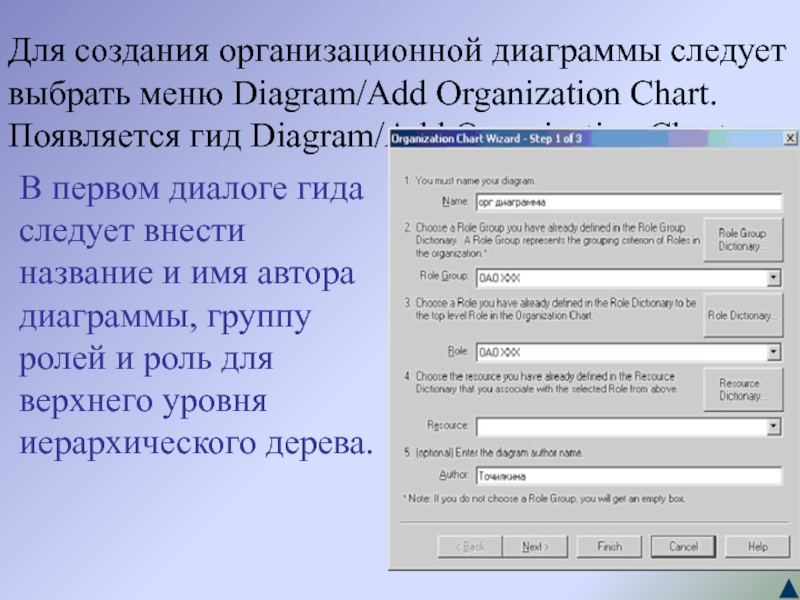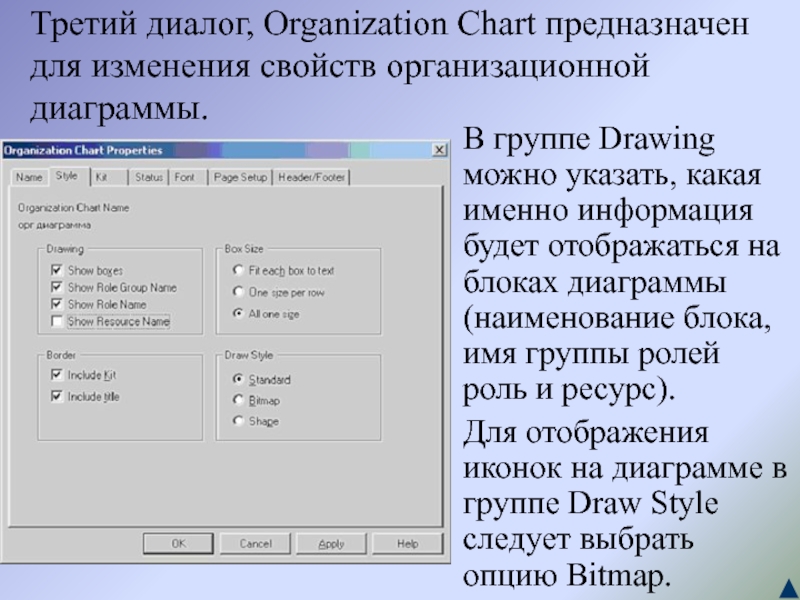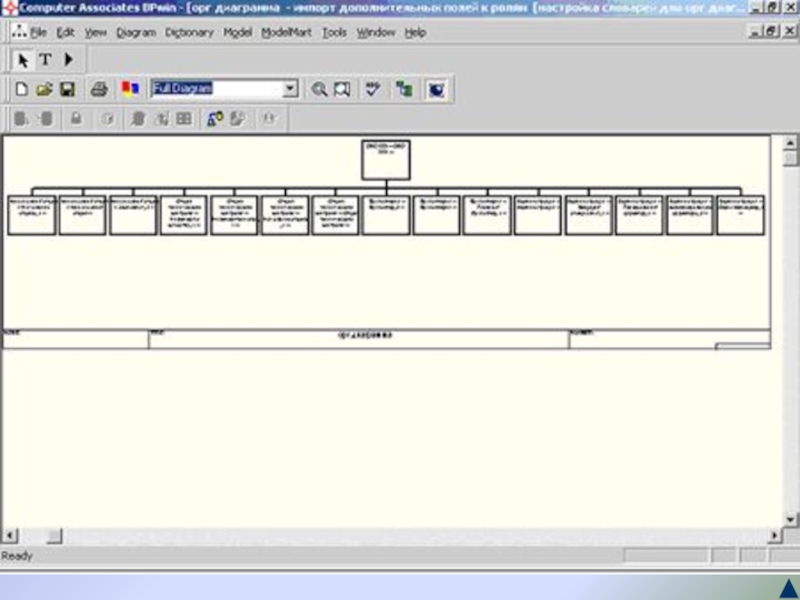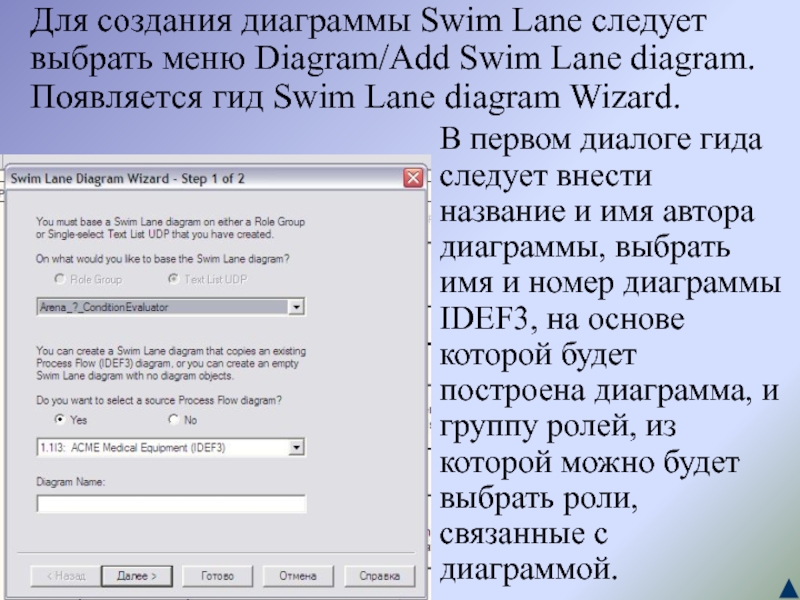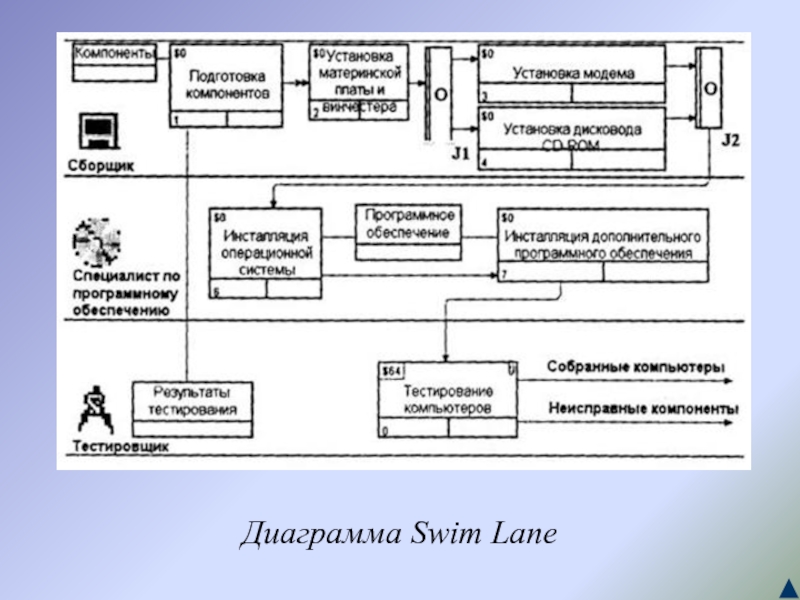- Главная
- Разное
- Дизайн
- Бизнес и предпринимательство
- Аналитика
- Образование
- Развлечения
- Красота и здоровье
- Финансы
- Государство
- Путешествия
- Спорт
- Недвижимость
- Армия
- Графика
- Культурология
- Еда и кулинария
- Лингвистика
- Английский язык
- Астрономия
- Алгебра
- Биология
- География
- Детские презентации
- Информатика
- История
- Литература
- Маркетинг
- Математика
- Медицина
- Менеджмент
- Музыка
- МХК
- Немецкий язык
- ОБЖ
- Обществознание
- Окружающий мир
- Педагогика
- Русский язык
- Технология
- Физика
- Философия
- Химия
- Шаблоны, картинки для презентаций
- Экология
- Экономика
- Юриспруденция
Моделирование бизнес-процессов средствами BPwin презентация
Содержание
- 1. Моделирование бизнес-процессов средствами BPwin
- 2. Оглавление Моделирование бизнес-процессов средствами BPwin Инструментальная среда
- 3. Создание отчетов в BPwin Стоимостный анализ Свойства,
- 4. Моделирование бизнес-процессов средствами BPwin BPwin поддерживает
- 5. Инструментальная среда BPwin При запуске BPwin по
- 6. При создании новой модели возникает диалог, в
- 7. В BPwin возможно построение смешанных моделей, т.
- 8. Построение модели IDEF0 Моделирование системы в
- 9. Для внесения области, цели и точки зрения
- 10. В закладке Status можно описать статус модели
- 11. Модели AS-IS и ТО-ВЕ Обычно сначала строится
- 12. Технология проектирования ИС подразумевает сначала создание модели
- 13. В диалоге настройки следует выбрать необходимые поля,
- 14. Основа методологии IDEF0 –графический язык описания бизнес-процессов.
- 15. Контекстная диаграмма – вершина древовидной структуры, представляет
- 16. Диаграмма дерева узлов показывает иерархическую зависимость работ,
- 17. Работы (Activity) – поименованные процессы, функции или
- 18. Для внесения имени работы следует щелкнуть по
- 19. Для описания других свойств работы служит диалог Activity Properties
- 20. Диаграммы декомпозиции содержат родственные работы, т. е.
- 21. Пример диаграммы декомпозиции
- 22. Если необходимо добавить в диаграмму, то нужно
- 23. Каждая из работ на диаграмме декомпозиции может
- 24. Стрелки(Arrow) описывают взаимодействие работ и представляют собой
- 25. Управление(Control) — правила, стратегии, процедуры или стандарты,
- 26. Выход(Output) — материал или информация, которые производятся
- 27. Механизм(Mechanism) — ресурсы, которые выполняют работу, например
- 28. Вызов(Call) — специальная стрелка, указывающая на другую
- 29. Граничные стрелки Стрелки на контекстной диаграмме (граничные)
- 30. Имена вновь внесенных стрелок автоматически заносятся в словарь Arrow Dictionary.
- 31. ICOM-коды ICOM (аббревиатура от Input, Control, Output
- 32. Меню Model/Model Properties Содержимое словаря стрелок можно
- 33. Несвязанные граничные стрелки (unconnected border arrow) При
- 34. Диаграмма декомпозиции с несвязанными граничными стрелками
- 35. Внутренние стрелки. Для связи работ между собой
- 36. Связь по входу(output-input)
- 37. Связь по управлению(output-control) Когда выход вышестоящей работы
- 38. Обратная связь по входу (output-input feedback) Когда
- 39. Связь выход-механизм (output-mechanism) Когда выход одной работы
- 40. Явные стрелки. Явная стрелка имеет источником одну-единственную
- 41. Для разветвления стрелки нужно в режиме редактирования
- 42. Если стрелка именована до разветвления, а после
- 43. Пример именования разветвляющейся стрелки
- 44. Туннелирование стрелок. Вновь внесенные граничные стрелки на
- 45. Для их "перетаскивания" наверх нужно щелкнуть правой
- 46. Туннельная стрелка изображается с круглыми скобками на
- 47. Если на какой-либо диаграмме нижнего уровня необходимо
- 48. Другим примером туннелирования может быть ситуация, когда
- 49. Нумерация работ и диаграмм Все работы модели
- 50. Работы образуют иерархию, где каждая работа может
- 51. BPwin позволяет иметь в модели только одну
- 52. Диаграмма деревьев узлов Показывает иерархию работ в
- 53. Диаграмма дерева узлов
- 54. Для создания диаграммы дерева узлов следует выбрать
- 55. Указать глубину дерева – Number of Levels
- 56. Диаграммы "только для экспозиции" (FEO) Используются в
- 57. Новая диаграмма получает номер, который генерируется автоматически
- 58. Каркас диаграммы Граничные рамки
- 59. Значения полей каркаса задаются в диалоге Diagram Properties (меню Diagram /Diagram Properties)
- 61. Подвал каркаса
- 62. Слияние и расщепление моделей Слияние и расщепление
- 63. Для слияния и разветвления моделей используются стрелки
- 64. Стрелка вызова работы "Сборка и тестирование компьютеров" модели-цели
- 65. Для слияния моделей нужно щелкнуть правой кнопкой
- 66. После подтверждения слияния модель-источник подсоединяется к модели-цели,
- 67. При слиянии модель-источник не изменяется, и к
- 68. В диалоге Split Options следует указать имя
- 69. Создание отчетов в BPwin BPwin имеет
- 70. Activity Cost Report. Отчет о результатах стоимостного
- 71. Стоимостный анализ После построения модели AS-IS
- 72. BPwin предоставляет два инструмента для оценки модели
- 73. Задачи, решаемые с помощью стоимостного анализа:
- 74. ABC-анализ может проводиться только тогда, когда:
- 75. ABC включает следующие основные понятия: Объект затрат
- 76. Сначала задаются единицы измерения времени и денег.
- 77. Затем описываются центры затрат (cost centers).
- 78. Каждому центру затрат следует дать подробное описание
- 79. Для задания стоимости работы следует щелкнуть правой
- 80. Общие затраты по работе – сумма по
- 81. Если во всех работах модели включен режим
- 82. Если схема выполнения более сложная (например, работы
- 83. Для более тонкого анализа можно использовать EasyABC
- 84. Отчет позволяет документировать имя, номер, определение и
- 85. Свойства, определяемые пользователем (UDP) UDP позволяют провести
- 86. Для внесения категории – задать имя категории
- 87. Каждой работе можно поставить в соответствие набор
- 88. Диалог настройки отчета Diagram Object Report
- 89. Диаграммы потоков данных Диаграммы потоков данных
- 90. Основные компоненты DFD – процессы или работы,
- 91. В палитре инструментов на новой диаграмме DFD
- 92. Стрелки IDEF0 представляют собой жесткие взаимосвязи, стрелки
- 93. В DFD работы (процессы) – функции системы,
- 94. Потоки работ – стрелки, которые описывают движение
- 95. В материальных системах хранилища данных изображаются там,
- 96. В DFD номер каждой работы может включать
- 97. Метод описания процессов IDEF3 Для описания логики
- 98. IDEF3 не ограничивает аналитика жесткими рамками синтаксиса,
- 99. Единицы работы – Unit of Work (UOW)
- 100. В IDEF3 различают три типа стрелок, изображающих
- 101. Старшая связь показывает, что работа-источник заканчивается ранее,
- 102. Для отображения логики взаимодействия стрелок при слиянии
- 103. Все перекрестки на диаграмме нумеруются, каждый номер
- 104. Объект ссылки в IDEF3 выражает некую идею,
- 105. Спецификация IDEF3 различает три стиля объектов ссылок
- 107. В IDEF3 декомпозиция используется для детализации работ.
- 108. Организационные диаграммы и диаграммы Swim Lane
- 109. Для импорта изображения следует перейти в меню
- 110. Словарь Role Group Dictionary (меню Dictionary/Role Group)
- 111. Для каждой группы ролей может быть внесено
- 112. Ролью может быть должность или позиция конкретного
- 113. На основе информации, внесенной в словари изображений,
- 114. Для создания организационной диаграммы следует выбрать меню
- 115. Второй диалог гида позволяет создать второй уровень
- 116. Третий диалог, Organization Chart предназначен для изменения
- 117. После щелчка по кнопке «Готово» создается организационная
- 119. Созданные в словаре Role Dictionary роли могут
- 120. Для создания диаграммы Swim Lane следует выбрать
- 121. Во втором диалоге гида следует выбрать роли,
- 122. Диаграмма Swim Lane
- 123. Использование нетрадиционного синтаксиса на диаграммах функциональной модели
- 124. Во вкладке Box Style следует выбрать опцию
- 125. После щелчка по кнопке ОК на диаграмме
- 126. Диаграмма IDEF3, выполненная в синтаксисе имитационной модели Arena
- 127. В результате дополнения диаграмм IDEF0 диаграммами DFD
- 128. BPwin допускает следующие переходы с одной нотации
- 129. Декомпозиция работы IDEF0 в диаграмму DFD Для
- 130. Стрелки входа родительской работы на дочерней диаграмме
- 131. Нотация DFD не включает понятия «управление» и
- 132. Поэтому, если строго следовать правилам нотации, следует:
- 133. Замена граничных стрелок внутренними на диаграмме DFD
- 134. Строго придерживаться правил нотации DFD при создании
- 135. Межстраничные ссылки (Off-Page Reference) и внешние сущности
- 136. Затем следует щелкнуть правой кнопкой мыши по
- 137. В результате будет создана межстраничная ссылка как
- 138. Для создания внешней сущности на диаграмме DFD
- 139. В результате BPwin позволяет создавать на диаграмме
- 140. Граничные стрелки на диаграмме DFD Граничные стрелки на диаграмме IDEF0 Пример диаграмм с граничными стрелками
- 141. BPwin допускает создание внешних сущностей на диаграммах
- 142. Декомпозиция работы IDEF0 или DFD в диаграмму
- 143. Фрагмент дочерней диаграммы IDEF3 Фрагмент родительской диаграммы IDEF0
- 144. Литература Вендров А.М. Проектирование программного обеспечения экономических
- 145. Clegg, Dai and Richard Barker Case Method
- 146. Калянов Г.Н. Структурный системный анализ М.: Лори,
Слайд 2Оглавление
Моделирование бизнес-процессов средствами BPwin
Инструментальная среда BPwin
Построение модели IDEF0
Модели AS-IS и ТО-ВЕ
Диаграмма
Диаграммы "только для экспозиции" (FEO)
Слияние и расщепление моделей
Слайд 3Создание отчетов в BPwin
Стоимостный анализ
Свойства, определяемые пользователем (UDP)
Диаграммы потоков данных
Метод описания
Организационные диаграммы и диаграммы Swim Lane
Использование нетрадиционного синтаксиса на диаграммах функциональной модели
Декомпозиция работы IDEF0 в диаграмму DFD
Межстраничные ссылки (Off-Page Reference) и внешние сущности (External Reference) на диаграммах DFD и IDEFO
Декомпозиция работы IDEF0 или DFD в диаграмму IDEF3
Слайд 4Моделирование бизнес-процессов средствами BPwin
BPwin поддерживает три методологии моделирования:
функциональное моделирование
описание бизнес-процессов (IDEF3);
диаграммы потоков данных (DFD).
Слайд 5Инструментальная среда BPwin
При запуске BPwin по умолчанию появляется основная панель инструментов,
Слайд 6При создании новой модели возникает диалог, в котором следует указать, будет
Слайд 7В BPwin возможно построение смешанных моделей, т. е. модель может содержать
Модель в BPwin рассматривается как совокупность работ, каждая из которых оперирует с некоторым набором данных.
Работа изображается в виде прямоугольников, данные — в виде стрелок. Если щелкнуть по любому объекту модели левой кнопкой мыши, появляется контекстное меню, каждый пункт которого соответствует редактору какого-либо свойства объекта.
Слайд 8Построение модели IDEF0
Моделирование системы в IDEF0 начинается с создания контекстной диаграммы
Под субъектом понимается сама система.
Цель моделирования определяется из ответов на следующие вопросы:
Почему этот процесс должен быть смоделирован?
Что должна показывать модель?
Что может получить клиент?
Точка зрения должна соответствовать цели и границам моделирования. Как правило, выбирается точка зрения человека, ответственного за моделируемую работу в целом.
Слайд 9Для внесения области, цели и точки зрения в модели IDEF0 в
Слайд 10В закладке Status можно описать статус модели (черновой вариант, рабочий, окончательный
В закладке Source описываются источники информации для построения модели (например, "Опрос экспертов предметной области и анализ документации").
Закладка General служит для внесения имени проекта и модели, имени и инициалов автора и временных рамок модели — AS-IS и ТО-ВЕ.
Слайд 11Модели AS-IS и ТО-ВЕ
Обычно сначала строится модель существующей организации работы —
Анализ модели позволяет понять, где находятся наиболее слабые места, в чем будут состоять преимущества новых бизнес-процессов и насколько глубоким изменениям подвергнется существующая структура организации бизнеса.
Детализация бизнес-процессов позволяет выявить недостатки организации даже там, где функциональность на первый взгляд кажется очевидной.
Найденные в модели AS-IS недостатки можно исправить при создании модели ТО-ВЕ (как будет) — модели новой организации бизнес-процессов.
Слайд 12Технология проектирования ИС подразумевает сначала создание модели AS-IS, ее анализ и
Иногда текущая AS-IS и будущая ТО-ВЕ модели различаются очень сильно, так что переход от начального к конечному состоянию становится неочевидным.
В этом случае необходима третья модель, описывающая процесс перехода от начального к конечному состоянию системы, поскольку такой переход — это тоже бизнес-процесс.
Слайд 13В диалоге настройки
следует выбрать
необходимые поля,
при этом
автоматически
отображается
очередность вывода
информации в отчет.
Результат
отчете Model Report.
Диалог настройки отчета по модели вызывается
из пункта меню Tools/Reports/Model Report.
Слайд 14Основа методологии IDEF0 –графический язык описания бизнес-процессов.
Модель в нотации IDEF0 –
взаимосвязанных диаграмм.
Каждая диаграмма – единица описания системы и располагается на отдельном листе.
Модель может содержать четыре типа диаграмм:
контекстную диаграмму;
диаграммы декомпозиции;
диаграммы дерева узлов;
диаграммы только для экспозиции (FEO).
Слайд 15Контекстная диаграмма – вершина древовидной структуры, представляет собой самое общее описание
Далее проводится разбиение ее на крупные фрагменты (функциональная декомпозиция).
Затем проводится декомпозиция каждого большого фрагмента системы на более мелкие и так далее, до достижения нужного уровня подробности описания.
На каждом уровне декомпозиции проводится экспертиза. Эксперты предметной области указывают на соответствие бизнес-процессов созданным диаграммам.
Найденные несоответствия исправляются, и только в случае отсутствия замечаний можно приступать к дальнейшей декомпозиции.
Т.о. достигается соответствие модели реальным бизнес-процессам на каждом уровне модели.
Слайд 16Диаграмма дерева узлов показывает иерархическую зависимость работ, но не взаимосвязи между
Диаграмм деревьев узлов может быть в модели сколь угодно много, поскольку дерево может быть построено на произвольную глубину и не обязательно с корня.
диаграммы для экспозиции (FEO)строятся для иллюстрации отдельных фрагментов модели, для иллюстрации альтернативной точки зрения, либо для специальных целей.
Слайд 17Работы (Activity) – поименованные процессы, функции или задачи, которые происходят в
Работы изображаются в виде прямоугольников. Все работы должны быть названы и определены.
Имя работы должно быть выражено отглагольным существительным, обозначающим действие (например, "Деятельность компании"). Работа должна иметь, определение (например, «Это учебная модель, описывающая деятельность компании»).
При создании новой модели (меню File/New) автоматически создается контекстная диаграмма с единственной работой, изображающей систему в целом.
Слайд 18Для внесения имени работы следует щелкнуть по работе правой кнопкой мыши,
Слайд 20Диаграммы декомпозиции содержат родственные работы, т. е. дочерние работы, имеющие общую
Возникает диалог Activity Box Count, в котором следует указать нотацию новой диаграммы (например, IDEF0) и количество работ на ней (допустимый интервал числа работ – 2-8).
Слайд 22Если необходимо добавить в диаграмму, то нужно щелкнуть сначала по кнопке
Работы на диаграммах декомпозиции обычно располагаются по диагонали от левого верхнего угла к правому нижнему. Такой порядок называется порядком доминирования.
Согласно этому принципу расположения в левом верхнем углу помещается самая важная работа или работа, выполняемая по времени первой. Далее вправо вниз располагаются менее важные или выполняемые позже работы.
Такое размещение облегчает чтение диаграмм, кроме того, на нем основывается понятие взаимосвязей работ.
Слайд 23Каждая из работ на диаграмме декомпозиции может быть в свою очередь
Номер работы показывается в правом нижнем углу.
В левом верхнем углу изображается небольшая диагональная черта, которая показывает, что данная работа не была декомпозирована.
Слайд 24Стрелки(Arrow) описывают взаимодействие работ и представляют собой некую информацию, выраженную существительными.(Например,
В IDEF0 различают пять типов стрелок:
Вход(Input) — материал или информация, которые используются или преобразуются работой для получения результата (выхода). Работа может не иметь ни одной стрелки входа.
Стрелка входа рисуется как входящая в левую грань работы.
Стрелки входа и выхода должны быть точно определены с тем, чтобы указать на то, что данные действительно были переработаны (например, на входе «карта пациента», а на выходе «Заполненная карта пациента»). Часто сложно определить, являются ли данные входом или управлением. Если они изменяются, то, скорее всего, это вход, если нет — управление.
Слайд 25Управление(Control) — правила, стратегии, процедуры или стандарты, которыми руководствуется работа.
Каждая
Стрелка управления рисуется как входящая в верхнюю грань работы. Управление влияет на работу, но не преобразуется работой.
Если цель работы — изменить процедуру или стратегию, то такая процедура или стратегия будет для работы входом.
В случае возникновения неопределенности в статусе стрелки (управление или вход) рекомендуется рисовать стрелку управления.
Слайд 26Выход(Output) — материал или информация, которые производятся работой.
Каждая работа должна
Стрелка выхода рисуется как исходящая из правой грани работы.
Control
Input
Output
Mechanism
Call
Другая модель работы
Слайд 27Механизм(Mechanism) — ресурсы, которые выполняют работу, например персонал предприятия, станки, устройства
Стрелка механизма рисуется как входящая в нижнюю грань работы.
По усмотрению аналитика стрелки механизма могут не изображаться в модели.
Слайд 28Вызов(Call) — специальная стрелка, указывающая на другую модель работы. Стрелка вызова
Стрелка вызова используется для указания того, что некоторая работа выполняется за пределами моделируемой системы.
В BPwin стрелки вызова используются в механизме слияния и разделения моделей.
Слайд 29Граничные стрелки
Стрелки на контекстной диаграмме (граничные) служат для описания взаимодействия системы
Для внесения граничной стрелки входа следует:
щелкнуть по кнопке с символом стрелки в палитре инструментов;
перенести курсор к левой стороне экрана, до начальной штриховой полоски;
щелкнуть по полоске (откуда выходит стрелка) и еще раз в левой части работы со стороны входа (где заканчивается стрелка);
В палитре инструментов выбрать опцию редактирования стрелки , щелкнуть правой кнопкой мыши на линии стрелки, во всплывающем меню выбрать Name и добавить имя стрелки в закладке Name диалога IDEF0 Arrow Properties.
Слайд 31ICOM-коды
ICOM (аббревиатура от Input, Control, Output и Mechanism) — коды, предназначенные
Код ICOM содержит префикс, соответствующий типу стрелки (I, С, О или М), и порядковый номер.
BPwin вносит ICOM-коды автоматически.
Для отображения ICOM-кодов следует включить опцию ICOM codes на закладке Display диалога Model Properties (меню Model/Model Properties).
Слайд 32Меню Model/Model Properties
Содержимое словаря стрелок можно распечатать в виде отчета (меню
Слайд 33Несвязанные граничные стрелки (unconnected border arrow)
При декомпозиции работы входящие в нее
Для связывания стрелок необходимо перейти в режим редактирования стрелок, щелкнуть по наконечнику стрелки и потом по соответствующему сегменту работы.
Для связывания стрелки выхода необходимо перейти в режим редактирования стрелок, щелкнуть по сегменту выхода работы и затем по стрелке.
Слайд 35Внутренние стрелки.
Для связи работ между собой используются внутренние стрелки, то есть
Для рисования внутренней стрелки необходимо в режиме рисования стрелок щелкнуть по сегменту (например, выхода) одной работы и затем по сегменту (например, входа) другой. В IDEF0 различают пять типов связей работ.
Связь по входу(output-input), когда стрелка выхода вышестоящей работы (далее — просто выход) направляется на вход нижестоящей.
Слайд 37Связь по управлению(output-control)
Когда выход вышестоящей работы направляется на управление нижестоящей.
Связь
Слайд 38Обратная связь по входу
(output-input feedback)
Когда выход нижестоящей работы направляется на вход
Слайд 39Связь выход-механизм
(output-mechanism)
Когда выход одной работы направляется на механизм другой. Эта взаимосвязь
Слайд 40Явные стрелки. Явная стрелка имеет источником одну-единственную работу и назначением тоже
Разветвляющиеся и сливающиеся стрелки. Одни и те же данные или объекты, порожденные одной работой, могут использоваться сразу в нескольких других работах.
Стрелки, порожденные в разных работах, могут представлять собой одинаковые или однородные данные или объекты, которые в дальнейшем используются или перерабатываются в одном месте.
Для моделирования таких ситуаций в IDEF0 используются разветвляющиеся и сливающиеся стрелки.
Слайд 41Для разветвления стрелки нужно в режиме редактирования стрелки щелкнуть по фрагменту
Для слияния двух стрелок выхода нужно в режиме редактирования стрелки сначала щелкнуть по сегменту выхода работы, а затем по соответствующему фрагменту стрелки.
Слайд 42Если стрелка именована до разветвления, а после разветвления какая-либо из ветвей
Если при этом какая-либо ветвь после разветвления осталась неименованной, то подразумевается, что она моделирует те же данные или объекты, что и ветвь до разветвления.
Недопустима ситуация, когда стрелка до разветвления не именована, а после разветвления не именована какая-либо из ветвей. BPwin определяет такую стрелку как синтаксическую ошибку.
Правила именования сливающихся стрелок полностью аналогичны.
Для именования отдельной ветви следует выделить на диаграмме только одну ветвь, и присвоить имя стрелке. Это имя будет присвоено только выделенной ветви.
Слайд 44Туннелирование стрелок.
Вновь внесенные граничные стрелки на диаграмме декомпозиции нижнего уровня изображаются
Неразрешенная (unresolved) стрелка
Слайд 45Для их "перетаскивания" наверх нужно щелкнуть правой кнопкой мыши по квадратным
Появляется диалог Border Arrow Editor.
Если щелкнуть по кнопке Resolve Border Arrow, стрелка мигрирует на диаграмму верхнего уровня, если по кнопке Change To Tunnel – стрелка будет туннелирована и не попадет на другую диаграмму. Туннельная стрелка изображается с круглыми скобками на конце.
Слайд 46Туннельная стрелка изображается с круглыми скобками на конце
Туннелирование может быть применено
Слайд 47Если на какой-либо диаграмме нижнего уровня необходимо изобразить малозначимые данные или
Если эти данные не используются на родительской диаграмме, их нужно направить еще выше, и т. д. В результате малозначимая стрелка будет изображена на всех уровнях и затруднит чтение всех диаграмм, на которых она присутствует.
Выходом является туннелирование стрелки на самом нижнем уровне. Такое туннелирование называется "не-в-родительской-диаграмме".
Слайд 48Другим примером туннелирования может быть ситуация, когда стрелка механизма мигрирует с
В этом случае стрелка механизма на нижнем уровне может быть удалена, после чего на родительской диаграмме она может быть туннелирована, а в комментарии к стрелке или в словаре можно указать, что механизм будет использоваться во всех работах дочерней диаграммы декомпозиции.
Такое туннелирование называется "не-в-дочерней-работе".
Слайд 49Нумерация работ и диаграмм
Все работы модели нумеруются. Номер состоит из префикса
Контекстная (корневая) работа дерева имеет номер А0.
Работы i декомпозиции А0 имеют номера А1, А2, A3 и т. д.
Работы декомпозиции нижнего уровня имеют номер родительской работы и очередной порядковый номер, например работы декомпозиции A3 будут иметь номера А31, А32, АЗЗ, А34 и т. д.
Слайд 50Работы образуют иерархию, где каждая работа может иметь одну родительскую и
Такое дерево называют деревом узлов, а вышеописанную нумерацию — нумерацией по узлам. Диаграммы IDEF0 имеют двойную нумерацию. Во-первых, диаграммы имеют номера по узлу.
Контекстная диаграмма всегда имеет номер А-0, декомпозиция контекстной диаграммы — номер А0, остальные диаграммы декомпозиции — номера по соответствующему узлу (например, A1, A2, А21, А213 и т. д.).
Слайд 51BPwin позволяет иметь в модели только одну диаграмму декомпозиции в данном
Прежние версии диаграммы можно хранить в виде бумажной копии либо как FEO-диаграмму.
Следует отличать различные версии одной и той же диаграммы.
Для этого существует специальный номер — C-number, который должен присваиваться автором модели вручную.
C-number — это произвольная строка, номер состоит из буквенного префикса и порядкового номера (префикс –инициалы автора диаграммы, а порядковый номер отслеживается автором вручную, например МСВ00021 ).
Слайд 52Диаграмма деревьев узлов
Показывает иерархию работ в модели и позволяет рассмотреть всю
Процесс создания модели работ является итерационным, работы могут менять свое расположение в дереве узлов многократно.
Чтобы не запутаться, следует после каждого изменения создавать диаграмму дерева узлов. BPwin имеет мощный инструмент навигации по модели — Model Explorer, который позволяет представить иерархию работ и диаграмм в удобном и компактном виде.
Слайд 54Для создания диаграммы дерева узлов следует выбрать в меню пункт Diagram/Add
Слайд 55Указать глубину дерева – Number of Levels (по умолчанию – 3)
По умолчанию нижний уровень декомпозиции показывается в виде списка, остальные работы – в виде прямоугольников. Для отображения всего дерева в виде прямоугольников – выключить опцию Bullet Last Level.
Указать имя диаграммы, т.к., если в нескольких диаграммах в качестве корня использовать одну и ту же работу, все эти диаграммы получат одинаковый номер (номер узла + постфикс N, например AON) и в списке открытых диаграмм (пункт меню Window) их можно будет различить только по имени.
Слайд 56Диаграммы "только для экспозиции" (FEO)
Используются в модели для иллюстрации других точек
Диаграммы FEO позволяют нарушить любое синтаксическое правило, т.к. являются просто картинками – копиями стандартных диаграмм и не включаются в анализ синтаксиса.
Для создания диаграммы FEO – выбрать пункт меню Diagram/Add FEO Diagram.
В диалоге Add New FEO Diagram – указать имя диаграммы FEO и тип родительской диаграммы.
Слайд 57Новая диаграмма получает номер, который генерируется автоматически (номер родительской диаграммы по
Диалог создания FEO-диаграммы
Слайд 58
Каркас диаграммы
Граничные рамки называются каркасом диаграммы.
Каркас содержит заголовок (верхняя
Нижняя часть используется для идентификации и позиционирования в иерархии диаграммы.
Слайд 59Значения полей каркаса задаются в диалоге Diagram Properties (меню Diagram /Diagram
Слайд 62Слияние и расщепление моделей
Слияние и расщепление моделей обеспечивает коллективную работу над
Руководитель проекта может создать декомпозицию верхнего уровня и дать задание аналитикам продолжить декомпозицию каждой ветви дерева в виде отдельных моделей.
После окончания работы над отдельными ветвями все подмодели могут быть слиты в единую модель.
Отдельная ветвь модели может быть отщеплена для использования в качестве независимой модели, для доработки или архивирования.
Слайд 63Для слияния и разветвления моделей используются стрелки вызова.
Для слияния необходимо
Обе сливаемые модели должны быть открыты в BPwin.
Имя модели-источника, которое присоединяют к модели-цели, должно совпадать с именем стрелки вызова работы в модели-цели.
Стрелка вызова должна исходить из недекомпозируемой работы (работа должна иметь диагональную черту в левом верхнем углу)
Имена контекстной работы подсоединяемой модели-источника и работы на модели-цели, к которой мы подсоединяем модель-источник, должны совпадать.
Модель-источник должна иметь, по крайней мере, одну диаграмму декомпозиции.
Слайд 65Для слияния моделей нужно щелкнуть правой кнопкой мыши по работе со
Появляется диалог, в котором следует указать опции слияния модели.
При слиянии моделей объединяются и словари стрелок и работ.
В случае одинаковых определений возможна перезапись определений или принятие определений из модели-источника.
То же относится к именам стрелок, хранилищам данных и внешним ссылкам.
Слайд 66После подтверждения слияния модель-источник подсоединяется к модели-цели, стрелка вызова исчезает, а
декомпозиции первого уровня модели-источника.
Стрелки, касающиеся работы на диаграмме модели-цели, автоматически не мигрируют в декомпозицию, а отображаются как неразрешенные. Их следует туннелировать вручную.
Слайд 67При слиянии модель-источник не изменяется, и к модели-цели подключается фактически ее
Если в дальнейшем модель-источник будет редактироваться, эти изменения автоматически не попадут в соответствующую ветвь модели-цели.
Разделение моделей производится аналогично.
Для отщепления ветви от модели следует щелкнуть правой кнопкой мыши по декомпозированной работе (работа не должна иметь диагональной черты в левом верхнем углу) и выбрать во всплывающем меню пункт Split Model.
Слайд 68В диалоге Split Options следует указать имя создаваемой модели.
После подтверждения
Слайд 69Создание отчетов в BPwin
BPwin имеет мощный инструмент генерации отчетов. Отчеты
Всего имеется 7 типов отчетов:
Model Report. Информация о контексте модели — имя модели, точка зрения, область, цель, имя автора, дата создания и др.
Diagram Report. Отчет по конкретной диаграмме. Список объектов (работ, стрелок, хранилищ данных, внешних ссылок и т. д.).
Diagram Object Report. Наиболее полный отчет по модели. Полный список объектов модели (работ, стрелок с указанием их типа и др.) и свойства, определяемые пользователем.
Слайд 70Activity Cost Report. Отчет о результатах стоимостного анализа. Arrow Report.
Отчет
Data Usage Report. Отчет о результатах связывания модели процессов и модели данных. (Будет рассмотрен ниже.)
Model Consistency Report. Отчет, содержащий список синтаксических ошибок модели.
Слайд 71Стоимостный анализ
После построения модели AS-IS проводится анализ бизнес-процессов, потоки данных
Обычно, строится несколько моделей ТО-ВЕ, из которых по какому-либо критерию выбирается наилучшая.
Для того чтобы определить качество созданной модели с точки зрения эффективности бизнес-процессов, необходима система метрики, т. е. качество следует оценивать количественно.
Слайд 72BPwin предоставляет два инструмента для оценки модели — стоимостный анализ, основанный
Функциональное оценивание (ABC) – это технология выявления и исследования стоимости выполнения той или иной функции (действия). Исходными данными для функционального оценивания являются затраты на ресурсы (материалы, персонал и т.д.).
Стоимостный анализ – соглашение об учете, для сбора затрат, связанных с работами, с целью определить общую стоимость процесса.
Стоимостный анализ основан на модели работ. ABC применяется для того, чтобы понять происхождение выходных затрат и облегчить выбор нужной модели работ при реорганизации деятельности предприятия (Business Process Reengineering, BPR).
Слайд 73Задачи, решаемые с помощью стоимостного анализа:
определение действительной стоимости производства продукта,
определение действительной стоимости поддержки клиента,
идентификация наиболее дорогостоящих работ (тех, которые должны быть улучшены в первую очередь),
обеспечение менеджеров финансовой мерой предлагаемых изменений и т.д.
Слайд 74ABC-анализ может проводиться только тогда, когда:
модель работы последовательная (следует синтаксическим
корректная (отражает бизнес),
полная (охватывает всю рассматриваемую область),
стабильная (проходит цикл экспертизы без изменений),
т.е., когда создание модели работы закончено.
Слайд 75ABC включает следующие основные понятия:
Объект затрат – причина, по которой работа
Двигатель затрат — характеристики входов и управлений работы, которые влияют на то, как выполняется и как долго длится работа;
Центры затрат, которые можно трактовать как статьи расхода.
Слайд 76Сначала задаются единицы измерения времени и денег. Для этого следует вызвать
Если в списке отсутствует необходимая валюта (например, рубль), ее можно добавить.
Диапазон измерения времени в списке Unit of measurment достаточен для большинства случаев – от секунд до лет.
Слайд 77Затем описываются центры затрат (cost centers).
Для внесения центров затрат необходимо
Слайд 78Каждому центру затрат следует дать подробное описание в окне Definition. Порядок
Задание последовательности центров затрат в списке
во-первых, облегчает последующую работу при присвоении стоимости работам,
во-вторых, имеет значение при использовании единых стандартных отчетов в разных моделях.
Информация о центрах затрат и UDP сохраняется в BPwin в виде указателей, т. е. хранятся не названия центров затрат, а их номера. Поэтому, если нужно использовать один и тот же стандартный отчет в разных моделях, списки центров затрат должны быть в них одинаковы
Слайд 79Для задания стоимости работы следует щелкнуть правой кнопкой мыши по работе
В диалоге Activity Cost указывается частота проведения данной работы в рамках общего процесса (окно Frequency) и продолжительность (Duration).
Затем следует выбрать в списке один из центров затрат и в окне Cost задать его стоимость.
Аналогично назначаются суммы по каждому центру затрат, т. е. задается стоимость каждой работы по каждой статье расхода.
Если возникает необходимость внесения дополнительных центров затрат, диалог Cost Center Editor вызывается прямо из диалога Activity Properties/Cost соответствующей кнопкой.
Слайд 80Общие затраты по работе – сумма по всем центрам затрат.
При
Слайд 81Если во всех работах модели включен режим Compute from Decompositions, то
Слайд 82Если схема выполнения более сложная (например, работы производятся альтернативно), можно отказаться
В этом случае результаты расчетов с нижних уровней декомпозиции будут игнорироваться, и при расчетах на верхних уровнях будет учитываться сумма, заданная вручную.
На любом уровне результаты расчетов сохраняются независимо от выбранного режима, поэтому при выключении опции Override Decompositions расчет снизу вверх производится обычным образом.
Слайд 83Для более тонкого анализа можно использовать EasyABC (ABC Technology, Inc.). BPwin
Для экспорта данных в EasyABC следует – выбрать пункт меню File/Export/Node Tree, задать в диалоге Export Node Tree необходимые настройки и экспортировать дерево узлов в текстовый файл (.txt).
Файл экспорта можно импортировать в EasyABC.
Результирующие данные можно импортировать из EasyABC в BPwin.
Для импорта – выбрать меню File/Import/Costs и в диалоге Import Activity Costs выбрать необходимые установки.
Слайд 84Отчет позволяет документировать имя, номер, определение и стоимость работ, как суммарную,
Результаты стоимостного анализа представляются в отчете BPwin, настройка которого производится в диалоговом окне Activity Cost Report (меню Tools/Reports/Activity Cost Report).
Слайд 85Свойства, определяемые пользователем (UDP)
UDP позволяют провести дополнительный анализ, хотя и без
Для описания UDP служит диалог User-Defined Property Editor (меню Model/UDP Definition Editor).
В верхнем окне диалога вносится имя UDP, в списке выбора Datatype описывается тип свойства.
Можно задать 18 различных типов UDP, в том числе управляющих команд и массивов, объединенных по категориям.
Слайд 86Для внесения категории – задать имя категории в окне New Keyword
Для присвоения свойства категории – выбрать UDP из списка, затем категорию из списка категорий и щелкнуть по кнопке Update.
Одна категория может объединять несколько свойств, а одно свойство может входить в несколько категорий.
Свойство List может содержать массив предварительно определенных значений. Для определения области значений UDP типа List – задать значение свойства в окне New Keyword и щелкнуть по кнопке Add Member.
Слайд 87Каждой работе можно поставить в соответствие набор UDP.
Для этого –
В закладке UDP Values диалога IDEF0 Activity Properties можно задать значения UDP.
Результат можно проанализировать в отчете Diagram Object Report (меню Tools/Report/Diagram Object Report).
Слайд 89Диаграммы потоков данных
Диаграммы потоков данных (DFD) – основное средство моделирования
Требования представляются в виде иерархии процессов, связанных потоками данных.
Диаграммы потоков данных показывают, как каждый процесс преобразует свои входные данные в выходные, и выявляют отношения между этими процессами.
DFD-диаграммы дополняют модель IDEF0 и описывают документооборот и обработку информации.
Слайд 90Основные компоненты DFD – процессы или работы, внешние сущности, потоки данных,
В BPwin для построения диаграмм потоков данных используется нотация Гейна-Сарсона.
Для того чтобы дополнить модель IDEF0 диаграммой DFD, нужно в процессе декомпозиции в диалоге Activity Box Count «кликнуть» по радио-кнопке DFD.
Слайд 91В палитре инструментов на новой диаграмме DFD появляются новые кнопки:
(External Reference)
(Data store) – добавить в диаграмму хранилище данных;
Diagram Dictionary Editor – ссылка на другую страницу. В отличие от IDEF0 этот инструмент позволяет направить стрелку на любую диаграмму (а не только на верхний уровень).
Слайд 92Стрелки IDEF0 представляют собой жесткие взаимосвязи, стрелки DFD показывают, как объекты
DFD более похожи на физические характеристики системы — движение объектов, хранение объектов, поставка и распространение объектов.
Слайд 93В DFD работы (процессы) – функции системы, преобразующие входы в выходы(мысл
Они имеют входы и выходы, но не поддерживают управление и механизмы.
Внешние сущности – входы в систему и/или выходы из системы. Внешние сущности изображаются в виде прямоугольника с тенью и обычно располагаются по краям диаграммы.
Одна внешняя сущность может быть использована многократно на одной или нескольких диаграммах (чтобы не рисовать слишком длинных и запутанных стрелок).
Слайд 94Потоки работ – стрелки, которые описывают движение объектов из одной части
Стрелки могут подходить и выходить из любой грани прямоугольника работы. В DFD также применяются двунаправленные стрелки для описания диалогов типа «команда-ответ» между работами, между работой и внешней сущностью и между внешними сущностями.
Хранилища данных изображают объекты в покое (в отличие от стрелок, описывающих объекты в движении).
Хранилище данных
Слайд 95В материальных системах хранилища данных изображаются там, где объекты ожидают обработки,
В системах обработки информации хранилища данных являются механизмом, который позволяет сохранить данные для последующих процессов.
В DFD стрелки могут сливаться и разветвляться, что позволяет описать декомпозицию стрелок.
Каждый новый сегмент сливающейся или разветвляющейся стрелки может иметь собственное имя.
Слайд 96В DFD номер каждой работы может включать префикс, номер родительской работы
Номер объекта — это уникальный номер работы на диаграмме. Например, работа может иметь номер А.12.4.
Уникальный номер имеют хранилища данных и внешние сущности независимо от их расположения на диаграмме.
Каждое хранилище данных имеет префикс D и уникальный номер, например D5.
Каждая внешняя сущность имеет префикс Е и уникальный номер, например Е5.
Слайд 97Метод описания процессов IDEF3
Для описания логики взаимодействия информационных потоков подходит IDEF3
С их помощью можно описывать сценарии действий сотрудников организации.
Каждый сценарий сопровождается описанием процесса и может быть использован для документирования каждой функции.
IDEF3 дает возможность аналитикам описать ситуацию, когда процессы выполняются в определенной последовательности, а также описать объекты, участвующие совместно в одном процессе.
Слайд 98IDEF3 не ограничивает аналитика жесткими рамками синтаксиса, что может привести к
IDEF3 дополняет IDEF0 и содержит все необходимое для построения имитационных моделей.
Каждая работа в IDEF3 описывает какой-либо сценарий бизнес-процесса и может являться составляющей другой работы.
Работы именуются отглагольным существительным, обозначающим процесс действия, или фразой, содержащей такое существительное.
Слайд 99Единицы работы – Unit of Work (UOW) – называемые работами (activity)
Идентификатор работы присваивается при создании и не меняется никогда. Даже если работа будет удалена, ее идентификатор не будет вновь использоваться для других работ.
Обычно номер работы состоит из номера родительской работы и порядкового номера на текущей диаграмме.
Связи – взаимоотношения работ. Все связи в IDEF3 однонаправлены и могут быть направлены куда угодно, но рекомендуется, чтобы связи были направлены слева направо.
Слайд 100В IDEF3 различают три типа стрелок, изображающих связи, стиль которых устанавливается
Старшая (Precedence) – сплошная линия, связывающая единицы работ (UOW). Рисуется слева направо или сверху вниз, показывает, что работа-источник должна закончиться прежде, чем работа-цель начнется.
Отношения (Relational Link) – пунктирная линия, изображает связи между единицами работ (UOW) а также между единицами работ и объектами ссылок.
Потоки объектов (Object Flow) – стрелка с двумя наконечниками, применяется для описания того факта, что объект используется в двух или более единицах работы, например, когда объект порождается в одной работе и используется в другой.
Слайд 101Старшая связь показывает, что работа-источник заканчивается ранее, чем начинается работа-цель.
Часто
Отношение показывает, что стрелка является альтернативой старшей стрелке или потоку объектов в смысле задания последовательности выполнения работ – работа-источник не обязательно должна закончиться, прежде чем работа-цель начнется. Работа-цель может закончиться прежде, чем закончится работа-источник.
Слайд 102Для отображения логики взаимодействия стрелок при слиянии и разветвлении или для
Различают перекрестки для слияния (Fan-in Junction) и разветвления стрелок (Fan-out Junction).
Перекресток не может использоваться одновременно для слияния и для разветвления.
Для внесения перекрестка служит кнопка — (добавить в диаграмму перекресток — Junction) в палитре инструментов.
В диалоге Select Junction Type необходимо указать тип перекрестка.
Слайд 103Все перекрестки на диаграмме нумеруются, каждый номер имеет префикс J.
В
Обозначе
ние
Наименов
ание
Смысл в случае слияния стрелок
(Fan-in Junction)
Смысл в случае разветвления стрелок -
(Fanout Junction)
Asynchro
nous
AND
Все предшествующие
процессы
должны быть завершены
Все следующие
процессы
должны быть
запущены
Synchron
ous AND
Все предшествующие
процессы
завершены одновременно
Все следующие
процессы
запускаются
одновременно
Asynchro
nous OR
Один или несколько
предшествующих
процессов
должны
быть завершены
Один или несколько следующих
процессов
должны быть запущены
Synchron
ous OR
Один или несколько
предшествующих
процессов
завершены одновременно
Один или несколько следующих
процессов
запускаются одновременно
XOR
(Exclusive
OR)
Только один предшествующий
процесс
завершен
Только один следующий
процесс
запускается
Типы перекрестков
Слайд 104Объект ссылки в IDEF3 выражает некую идею, концепцию или данные, которые
Для внесения объекта ссылки служит кнопка
– (добавить в диаграмму объект ссылки – Referent) в палитре инструментов.
Имя объекта ссылки задается в диалоге Referent (пункт Name контекстного меню), в качестве имени можно использовать имя какой-либо стрелки с других диаграмм или имя сущности из модели данных.
Объекты ссылки должны быть связаны с единицами работ или перекрестками пунктирными линиями.
Слайд 105Спецификация IDEF3 различает три стиля объектов ссылок — безусловные (unconditional), синхронные
BPwin поддерживает только безусловные объекты ссылок.
Синхронные и асинхронные объекты ссылок, используемые в диаграммах переходов состояний объектов, не поддерживаются.
При внесении объектов ссылок помимо имени следует указывать тип объекта ссылки.
Слайд 107В IDEF3 декомпозиция используется для детализации работ.
Номер работы состоит из номера
Слайд 108 Организационные диаграммы и диаграммы Swim Lane
BPwin 4.1 содержит средства
BPwin 4.1 содержит четыре новых словаря - словарь изображений (bitmap), словарь ресурсов, словарь ролей и словарь групп ролей.
Словарь изображений служит для импорта файлов в формате bmp в модель.
Импортированные изображения можно использовать в диаграммах для улучшения их внешнего вида.
Слайд 109Для импорта изображения следует перейти в меню Dictionary/Bitmaps. Появляется диалог Bitmap
Слайд 110Словарь Role Group Dictionary (меню Dictionary/Role Group) позволяет создать и определить
Группы ролей могут использоваться как на организационных диаграммах, так и на диаграммах Swim Lane. В качестве значения группы ролей может быть название предприятия, отдела, цеха или название региона, города и т. д.
Слайд 111Для каждой группы ролей может быть внесено описание, указано изображение, предварительно
Слайд 112Ролью может быть должность или позиция конкретного исполнителя. Каждой роли может
В словаре ролей для каждой роли можно внести определение (Definition), связать роль с изображением (Bitmap) и геометрической фигурой (Shape), указать важность роли (Importance).
Словарь ресурсов (меню Dictionary/Resource позволяет создать ресурс и связать его с комбинацией "группа ролей/роль".
Ресурсом для роли может быть конкретный исполнитель. В качестве значения ресурса, например, можно использовать фамилию и имя сотрудника.
Слайд 113На основе информации, внесенной в словари изображений, групп ролей, ролей и
Организационная диаграмма позволяет документировать и представить в виде дерева структуру организации (например, штатное расписание и т. д.).
Слайд 114Для создания организационной диаграммы следует выбрать меню Diagram/Add Organization Chart. Появляется
В первом диалоге гида следует внести название и имя автора диаграммы, группу ролей и роль для верхнего уровня иерархического дерева.
Слайд 115Второй диалог гида позволяет создать второй уровень иерархического дерева. Верхний список
Кнопка Add позволяет перенести роли и ресурсы из верхнего списка в нижний, кнопка Remove – из нижнего в верхний.
Слайд 116Третий диалог, Organization Chart предназначен для изменения свойств организационной диаграммы.
В
Для отображения иконок на диаграмме в группе Draw Style следует выбрать опцию Bitmap.
Слайд 117После щелчка по кнопке «Готово» создается организационная диаграмма.
Для дополнения диаграммы
Edit subordinate list – редактирование блока;
Add subordinates – добавляет нижний уровень;
Add sibling on left – добавляет блок на текущий уровень слева от редактируемого блока;
Add sibling on right – добавляет блок на текущий уровень справа от редактируемого блока.
Слайд 119Созданные в словаре Role Dictionary роли могут быть использованы в диаграмме
Диаграмма Swim Lane является разновидностью диаграммы IDEF3, позволяющей явно описать роли и ответственности исполнителей в конкретной технологической операции.
Эта диаграмма разделена на горизонтальные полосы, с каждой полосой может быть связана роль или UDP типа Text List.
Полоса может содержать объекты диаграммы IDEF3 (UOW, перекрестки и объекты ссылок), относящиеся к соответствующей роли.
Слайд 120Для создания диаграммы Swim Lane следует выбрать меню Diagram/Add Swim Lane
В первом диалоге гида следует внести название и имя автора диаграммы, выбрать имя и номер диаграммы IDEF3, на основе которой будет построена диаграмма, и группу ролей, из которой можно будет выбрать роли, связанные с диаграммой.
Слайд 121Во втором диалоге гида следует выбрать роли, на основе которых будет
После щелчка по кнопке «Готово» создается новая диаграмма, все объекты которой расположены произвольно. Расположить объекты на полосах, соответствующих ролям, следует вручную.
Слайд 123Использование нетрадиционного синтаксиса на диаграммах функциональной модели
BPwin 4.1 позволяет нарушить традиционный
Кроме того, можно разместить на работе изображение, импортированное в словарь Bitmap Dictionary.
Для использования нетрадиционного синтаксиса необходимо щелкнуть по работе и выбрать в контекстном меню пункт Box Style.
Слайд 124Во вкладке Box Style следует выбрать опцию Custom и указать геометрическую
Слайд 125После щелчка по кнопке ОК на диаграмме работа отображается в нетрадиционном
Использование нетрадиционного синтаксиса может быть полезно при решении ряда задач, например, при преобразовании диаграммы IDEF3 в имитационную модель Arena
Изображение элемента диаграммы в виде звездочки
Слайд 127В результате дополнения диаграмм IDEF0 диаграммами DFD и IDEF3 может быть
Иерархию работ в смешанной модели можно увидеть в окне Model Explorer.
Модели в нотации IDEF0 изображаются зеленым цветом, в IDEF3 – желтым, в DFD –голубым.
Слайд 128BPwin допускает следующие переходы с одной нотации на другую:
IDEF0 ->
IDEF0 -> IDEF3;
DFD -> IDEF3.
Декомпозировать работу DFD на диаграмму IDEF0 нельзя, так же как декомпозировать работу IDEF3 на диаграмму любой другой нотации.
Слайд 129Декомпозиция работы IDEF0 в диаграмму DFD
Для создания дочерней диаграммы DFD следует
Создается новая диаграмма DFD, и стрелки, которые касаются родительской работы, мигрируют на диаграмму нижнего уровня так, как если бы это была диаграмма IDEF0.
< p>
Слайд 130Стрелки входа родительской работы на дочерней диаграмме DFD показываются входящими стрелками
Слайд 131Нотация DFD не включает понятия «управление» и «механизм» и можно создавать
Стрелки можно связать только так, как если бы это была диаграмма IDEF0, т. е. входящую с верхней грани диаграммы стрелку - только к верхней грани работы и т. д.
Согласно нотации DFD диаграмма не должна иметь граничных стрелок – все стрелки должны начинаться и заканчиваться на работах, хранилищах данных или внешних сущностях.
Слайд 132Поэтому, если строго следовать правилам нотации, следует:
удалить все граничные стрелки
создать соответствующие внешние сущности и хранилища данных;
создать внутренние стрелки, начинающиеся с внешних сущностей вместо граничных стрелок;
стрелки на диаграмме IDEF0 затоннелировать.
Слайд 134Строго придерживаться правил нотации DFD при создании смешанных моделей не всегда
Нотация DFD включает межстраничные ссылки – инструмент, позволяющий описать переход стрелки (т. е. передачу данных или объектов) с одной диаграммы на другую.
Для создания межстраничной ссылки на диаграмме DFD следует создать новую граничную стрелку.
Слайд 135Межстраничные ссылки (Off-Page Reference) и внешние сущности (External Reference) на диаграммах
Нотация DFD включает межстраничные ссылки – инструмент, позволяющий описать переход стрелки (т. е. передачу данных или объектов) с одной диаграммы на другую.
Для ее создания на диаграмме DFD следует создать новую граничную стрелку.
У границы диаграммы эта стрелка будет помечена квадратными скобками, так же как неразрешенная стрелка на диаграмме IDEF0.
Слайд 136Затем следует щелкнуть правой кнопкой мыши по квадратным скобкам и выбрать
Появляется диалог Off-Page Arrow Reference. В нем необходимо указать диаграмму, на которую будет направлена стрелка, и, если это диаграмма в нотации IDEF0, границу, от которой будет исходить стрелка (Destination border).
Слайд 137В результате будет создана межстраничная ссылка как на диаграмме-источнике, так и
Межстраничная ссылка может быть помечена как C-number диаграммы, как номер диаграммы по узлу или как имя диаграммы.
Для изменения метки следует перейти в меню Model/Model Properties и во вкладке Display диалога Model Properties и в группе (Off-Page Reference label выбрать нужную опцию.
BPwin позволяет создать на границе диаграммы не только межстраничную ссылку, но и внешнюю сущность и тоннель.
Слайд 138Для создания внешней сущности на диаграмме DFD следует создать новую граничную
Затем следует щелкнуть правой кнопкой мыши по квадратным скобкам и выбрать в контекстном меню пункт External Reference.
Далее в диалоге External Reference надо выбрать имя внешней сущности или внести это имя.
На диаграмме DFD можно также создать тоннельную стрелку, хотя нотация DFD не предусматривает создания такого элемента.
Слайд 139В результате BPwin позволяет создавать на диаграмме DFD четыре типа граничных
обычная граничная стрелка (не допускается нотацией DFD);
межстраничная ссылка;
тоннельная стрелка (не предусмотрена нотацией DFD);
внешняя ссылка.
Слайд 140Граничные стрелки на диаграмме DFD
Граничные стрелки на диаграмме IDEF0
Пример диаграмм с
Слайд 141BPwin допускает создание внешних сущностей на диаграммах IDEF0, но в отличие
Размещение на диаграммах IDEF0 и DFD внешних сущностей, межстраничных ссылок и тоннелей, хотя и является формально нарушением синтаксиса, существенно облегчает построение смешанных моделей.
Слайд 142Декомпозиция работы IDEF0 или DFD в диаграмму IDEF3
Стрелки на диаграммах
На диаграммах IDEF3 стрелки показывают только последовательность выполнения работ, т. е. имеют иной смысл, нежели стрелки IDEF0 и DFD. Поэтому при декомпозиции работы IDEF0 или DFD в IDEF3 стрелки не мигрируют на нижний уровень.
Если необходимо показать на IDEF3 те же объекты, что и на родительских диаграммах IDEF3 или DFD, используются объекты ссылки (referent).
Слайд 144Литература
Вендров А.М.
Проектирование программного обеспечения экономических информационных систем
М: «Финансы и статистика», 2000
Проектирование информационных систем М: «КомпьютерПресс», №9, 2001
Колтунова Е. Требования к информационной системе и модели жизненного цикла
Автоматизированные Системы Стадии создания. ГОСТ 34.601-90. Комплекс стандартов на автоматизированные системы ИПК издательство стандартов. 1997
ISO/IEC 12207:1995
Буч Г., Рамбо Д., Джекобсон А. Язык UML. Руководство пользователя: Пер. с англ. М.: ДМК, 2000
Thiele D. Life cycle management using life cycle process standards. Abstract.
Козленко Л. Проектирование информационных систем.
Слайд 145Clegg, Dai and Richard Barker Case Method Fast-track: A RAD Approach Adison-Wesley, 1994.
Смирнова Г.Н., Сорокин А.А., Тельнов Ю.Ф. Проектирование экономических информационных систем М.: Финансы и статистика, 2002
Построение и совершенствование систем управления.
Елиферов В.Г., Репин В.В. Бизнес-процессы: регламентация и управление М.: ИНФРА-М, 2004
Основы организационного бизнеса (01.2002, Эмитент. Существенные факторы, события, действия)
Кондратьев В.В., Краснова В.Б. Модульная программа для менеджеров. Реструктуризация управления компанией М.: Инфра-М, 2000
Калянов Г.Н. Теория и практика реорганизации бизнес-процессов М.: СИНТЕГ, 2000
Калянов Г.Н. Структурный системный анализ М.: Лори, 1996
Слайд 146Калянов Г.Н.
Структурный системный анализ
М.: Лори, 1997
Марка Д.А., МакГоуэн К.
SADT —
Маклаков С.В. Создание информационных систем с AllFusion Modelling Suite М.: Диалог-МИФИ, 2003
Черемных С.В., Ручкин В.С., Семенов И.О. Структурный анализ систем. IDEF-технологии М.: Финансы и статистика, 2001
Смирнова Г.Н.,Сорокин А.А., Тельнов Ю.Ф. Проектирование экономических информационных систем. Учебник М.: «Финансы и статистика», 2002
ГОСТ 6.01.1-87 Единая система классификации и кодирования технико-экономической информации М.: Изд. стандартов, 1987
Маклаков С.В. Создание информационных систем с AllFusion Modelling Suite М.: Диалог-МИФИ, 2003
Буч Г. Объектно-ориентированное проектирование с примерами применения М.: Конкорд, 1992
Нейбург Э. Д., Максимчук Р.А. Проектирование баз данных с помощью UML М.: Издательский дом «Вильямс», 2002